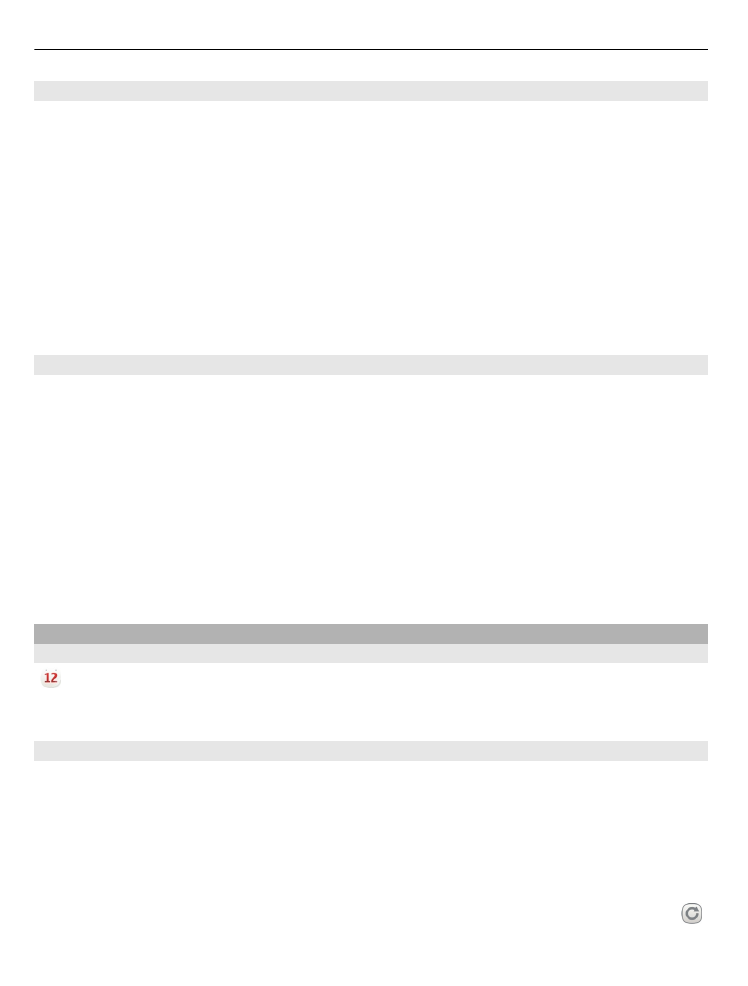
Tilføjelse af en kalenderpost
Gem dine vigtige aftaler i kalenderen som kalenderposter.
Vælg datoen på startskærmbilledet.
1 Vælg
(Tryk for at oprette en post)
, eller tryk på området over en post, hvis der er
eksisterende poster. Kalenderposttypen er som standard et møde.
2 Udfyld felterne.
3 Hvis kalenderposten skal gentages med regelmæssige mellemrum, skal du vælge
og vælge tidsintervallet. Vælg
Gentag indtil
, og indtast slutdatoen.
96 Tidsstyring
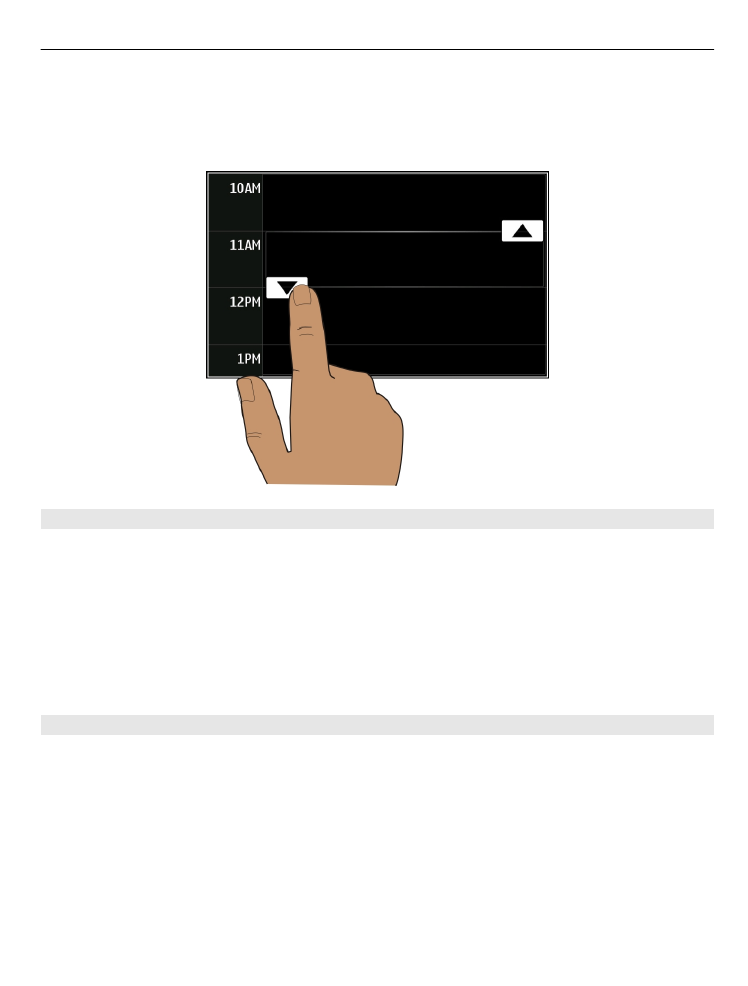
4 Vælg
Udfør
.
Tip! Du kan også tilføje en kalenderpost i dagsvisningen. Vælg og hold starttidspunktet,
og træk pilene for at angive varigheden.